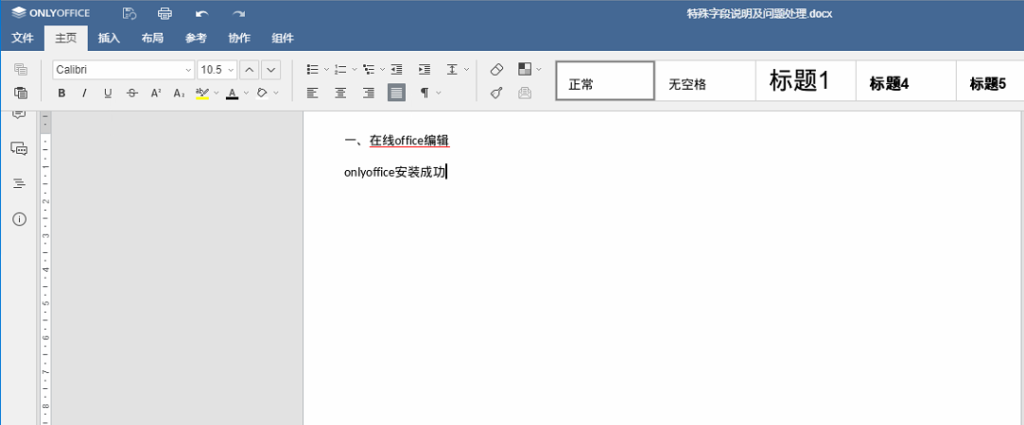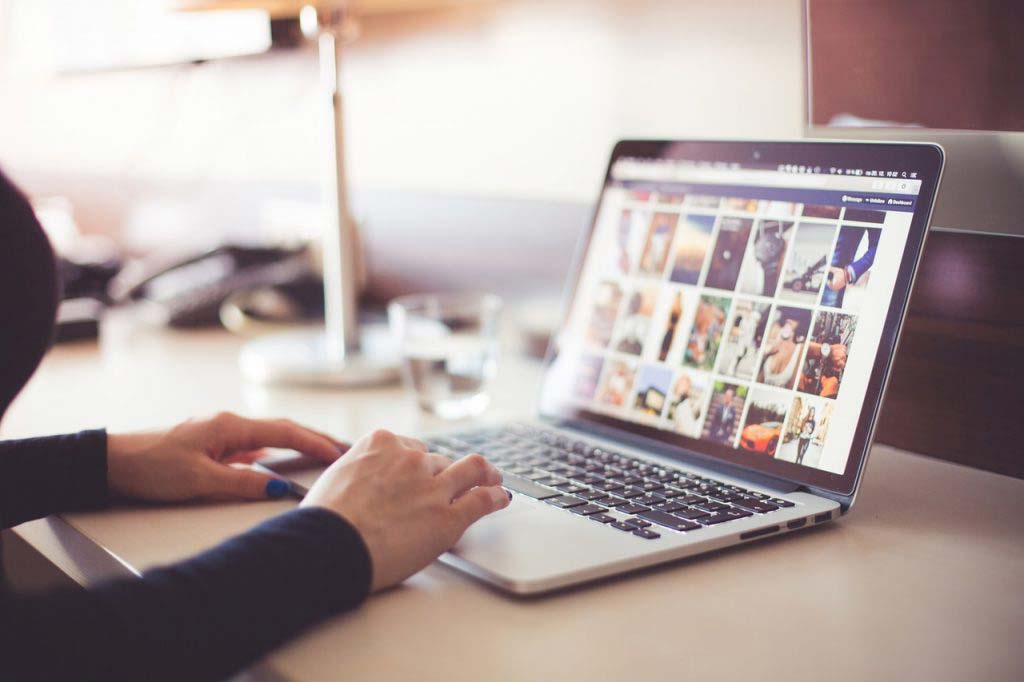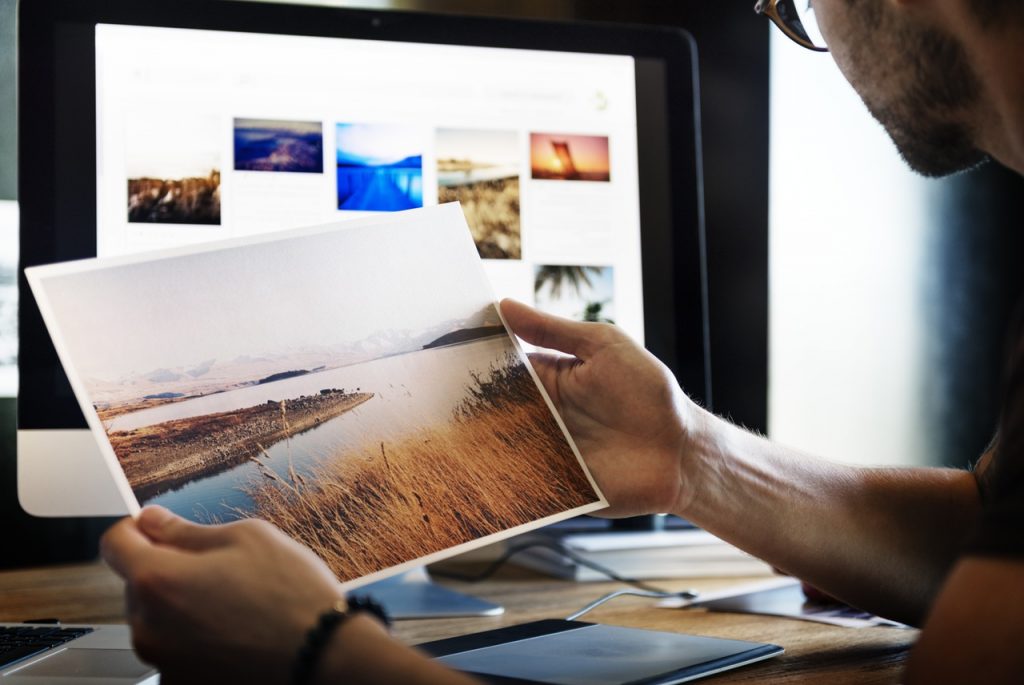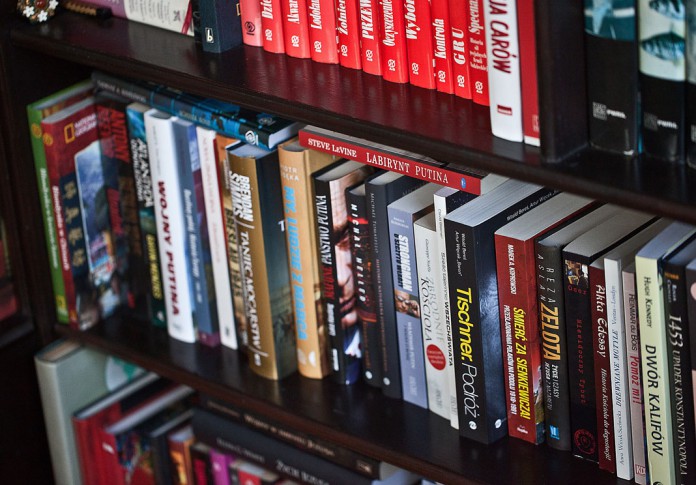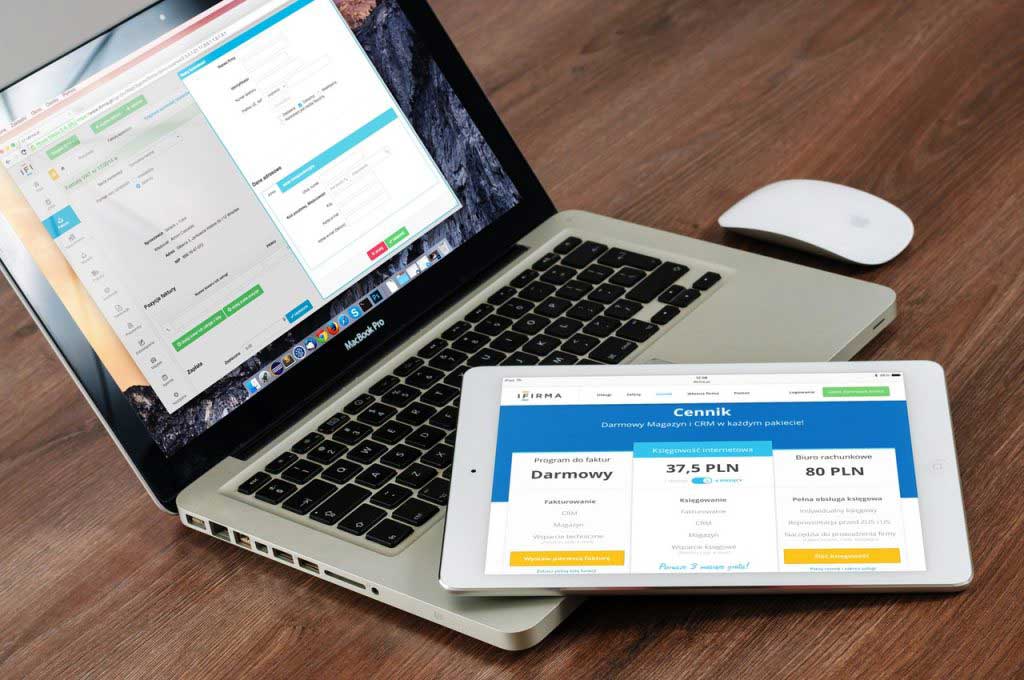一、安装并启用docker
uname -r #查看Linux内核
yum update
yum makecache
yum install docker -y
- systemctl start docker #启动docker
- systemctl enable docker #开机启动docker
- systemctl status docker #查看docker状态
docker version 查看版本
二、安装宝塔面板
1. [root@web01 ~]# systemctl enable docker
2. [root@web01 ~]# docker pull centos
3. [root@web01 ~]# docker images
REPOSITORY TAG IMAGE ID CREATED SIZE
baota 1.0 6112bf8cd2f8 2 hours ago 1.94GB
4. [root@web01 ~]# docker run -d -p 80:80 -p 443:443 -p 8888:8888 --name web --privileged=true centos /usr/sbin/init
fde8c437e30b14e1a61dfd95aae2ef51d3b20d16d8be168251995f7e38092d37
5. [root@web01 ~]# docker ps
CONTAINER ID IMAGE COMMAND CREATED STATUS PORTS NAMES
fde8c437e30b centos "/usr/sbin/init" 13 seconds ago Up 11 seconds 0.0.0.0:80->80/tcp, 0.0.0.0:443->443/tcp, 0.0.0.0:8888->8888/tcp web
6. [root@web01 ~]# docker stop web
7. [root@web01 ~]# docker update --restart=always web
8.[root@web01 ~]# docker start web
9.[root@web01 ~]# docker exec -it web /bin/bash
正式安装宝塔面板
yum install -y wget && wget -O install.sh http://download.bt.cn/install/install_6.0.sh && sh install.sh三、安装DzzOffice
1.先去DzzOffice官网下载安装包(推荐lamp环境 )
2.之后用宝塔面板添加站点,并把DzzOffice的安装包上传至网站目录并解压。在浏览器输入 :
http://您的域名/install/3.根据自动检测的结果做相应操作,全部完成即可点下一步(相比cloudreve会简单很多)
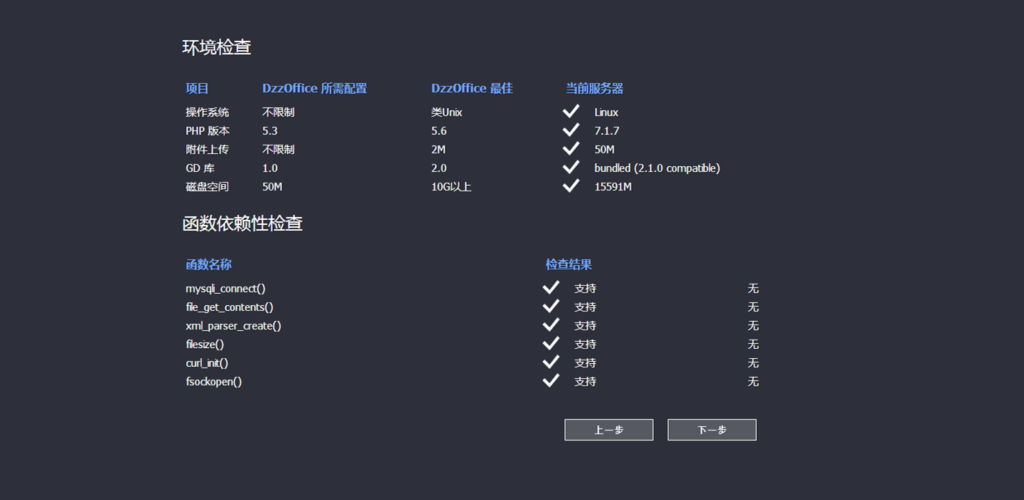
四、在docker安装onlyoffice
拉取ONLYOFFICE Document Server 的Docker镜像
拉取镜像:
sudo docker pull onlyoffice/documentserver启动Docker容器(常规80端口情况下)
sudo docker run -i -t -d -p 80:80 onlyoffice/documentserver将Document Server映射至其它端口
80端口上往往会运行像Apache、Nginx之类的HTTP服务,为了避免端口冲突,我们可以将Document Server映射至其它端口。
例如映射至9000端口:
sudo docker run -i -t -d -p 9000:80 onlyoffice/documentserver五、设置onlyoffice的api
此处折腾了好久,才知道 这些网盘不是安装onlyoffice的应用就完事了。需要综上所述 自己再去安装下onlyoffice的服务,然后再把设置好的IP/域名(端口)在 应用设置中 添加api。
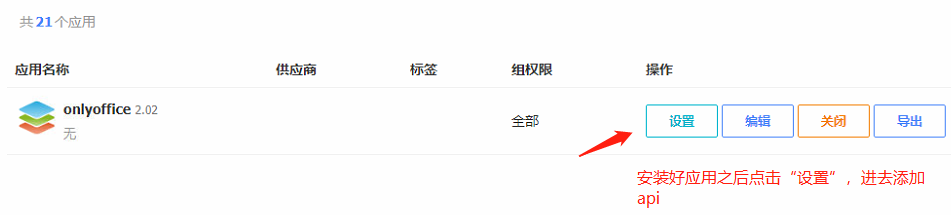
以dzzoffice为例:输入:http://192.168.4.238:9000/web-apps/apps/api/documents/api.js
nextcloud: http://192.168.4.238:9000/ 输入这个地址
添加完api就去网盘查看下office文档是否可以正常打开、编辑了。对于小白来说还是比较折腾的。
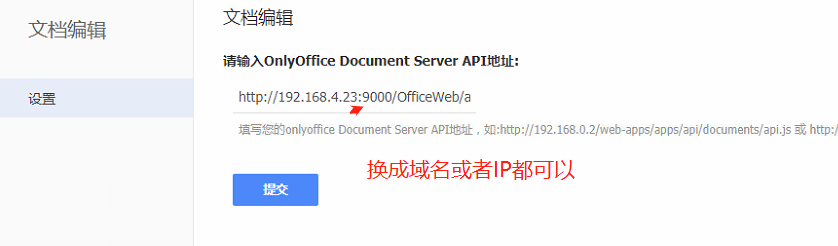
输入: http://192.168.4.23:9000/welcome/ 可以查看onlyoffice是否运行正常
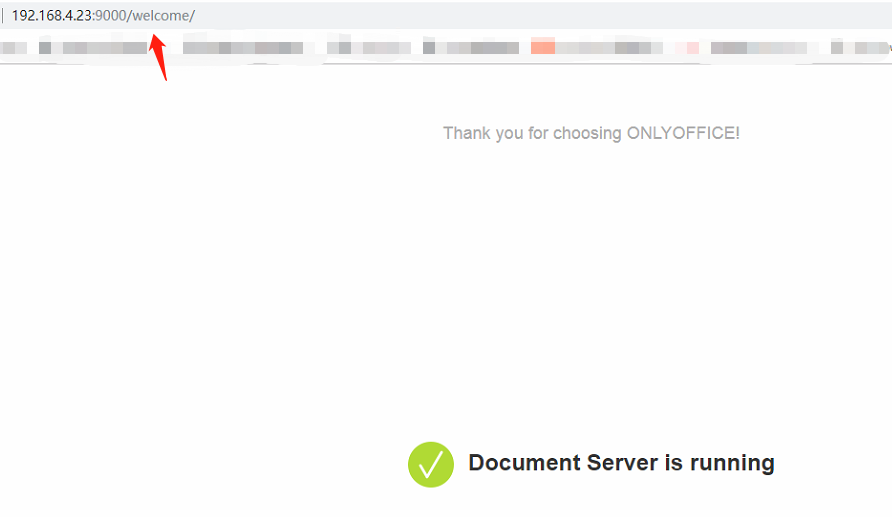
最后结果展示